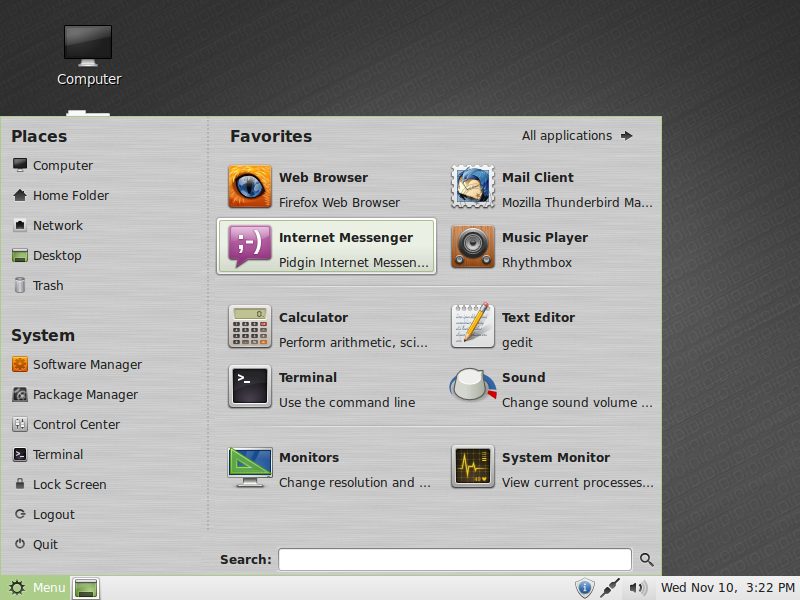Član
- Učlanjen(a)
- 15.12.2009
- Poruka
- 55
Desktop Wallpaper Changer
Kao što imaju Windows 7 u Linux Kubuntu, promjena desktop pozadina je moguća i na Linux Ubuntu.
Stvar je vrlo jednostavna. Otvorite terminali kucate slijedeće:
Nakon instalacije program WALLY nećete nigdje naći. Zato otvorite SYSTEM--PREFERENCES--STARTUP APPLICATIONS. Kad to otvorite kliknite na ADD
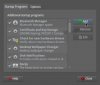
Nakon toga upišite u prazna polja kao što je u slici prikazano:
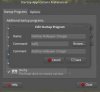
Nako toga restartujte kompjuter i na gornjem panelu će vam se pojaviti ikonica koja izgleda ovako:

Idite desnim klikom na tu ikonu i kilknite na SETTING. Otvoriće vam se ovakav prozor:

Sa lijeve strane kliknite na FOLDERS i pojaviće vam se slijedeće:
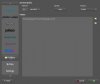
Nakon toga sa desne strane kliknite na na malu žutu fasciklu:
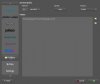
Tu zadajte putanju do foldera u kojem vam se nalaze razne pozadine i poslije toga podesite u vrhu nakon koliko vremena da vam se mijenjaju pozadine(kod mene je promjena na svakih 30 sekundi). Obavezno u podešavanjima gore desno kliknite na Position i odaberite SCALED. Nakon toga kiliknite dolje desno na OK, na ikonicu na panelu idite dsenim klikom i kliknite na PLAY.
To bi bila sva mudrost.
Kao što imaju Windows 7 u Linux Kubuntu, promjena desktop pozadina je moguća i na Linux Ubuntu.
Stvar je vrlo jednostavna. Otvorite terminali kucate slijedeće:
Kod:
sudo apt-get install wallyNakon instalacije program WALLY nećete nigdje naći. Zato otvorite SYSTEM--PREFERENCES--STARTUP APPLICATIONS. Kad to otvorite kliknite na ADD
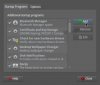
Nakon toga upišite u prazna polja kao što je u slici prikazano:
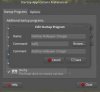
Nako toga restartujte kompjuter i na gornjem panelu će vam se pojaviti ikonica koja izgleda ovako:

Idite desnim klikom na tu ikonu i kilknite na SETTING. Otvoriće vam se ovakav prozor:

Sa lijeve strane kliknite na FOLDERS i pojaviće vam se slijedeće:
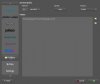
Nakon toga sa desne strane kliknite na na malu žutu fasciklu:
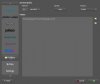
Tu zadajte putanju do foldera u kojem vam se nalaze razne pozadine i poslije toga podesite u vrhu nakon koliko vremena da vam se mijenjaju pozadine(kod mene je promjena na svakih 30 sekundi). Obavezno u podešavanjima gore desno kliknite na Position i odaberite SCALED. Nakon toga kiliknite dolje desno na OK, na ikonicu na panelu idite dsenim klikom i kliknite na PLAY.
To bi bila sva mudrost.
Poslednja izmena: